Как заблокировать вызовы «Нет идентификатора вызывающего абонента» на iPhone
Звонки с анонимных номеров пугают и представляют угрозу для вашей конфиденциальности. Используйте методы, описанные в этом руководстве, чтобы заблокировать вызовы без идентификации вызывающего абонента на вашем iPhone.
Хотя скрытые телефонные номера являются синонимами мошенников, телемаркетологов и розыгрышей, простых способов заблокировать вызовы без идентификации вызывающего абонента на iPhone не существует. Несмотря на это, у вас есть несколько обходных путей, которые могут предотвратить их появление.
Программы для Windows, мобильные приложения, игры - ВСЁ БЕСПЛАТНО, в нашем закрытом телеграмм канале - Подписывайтесь:)
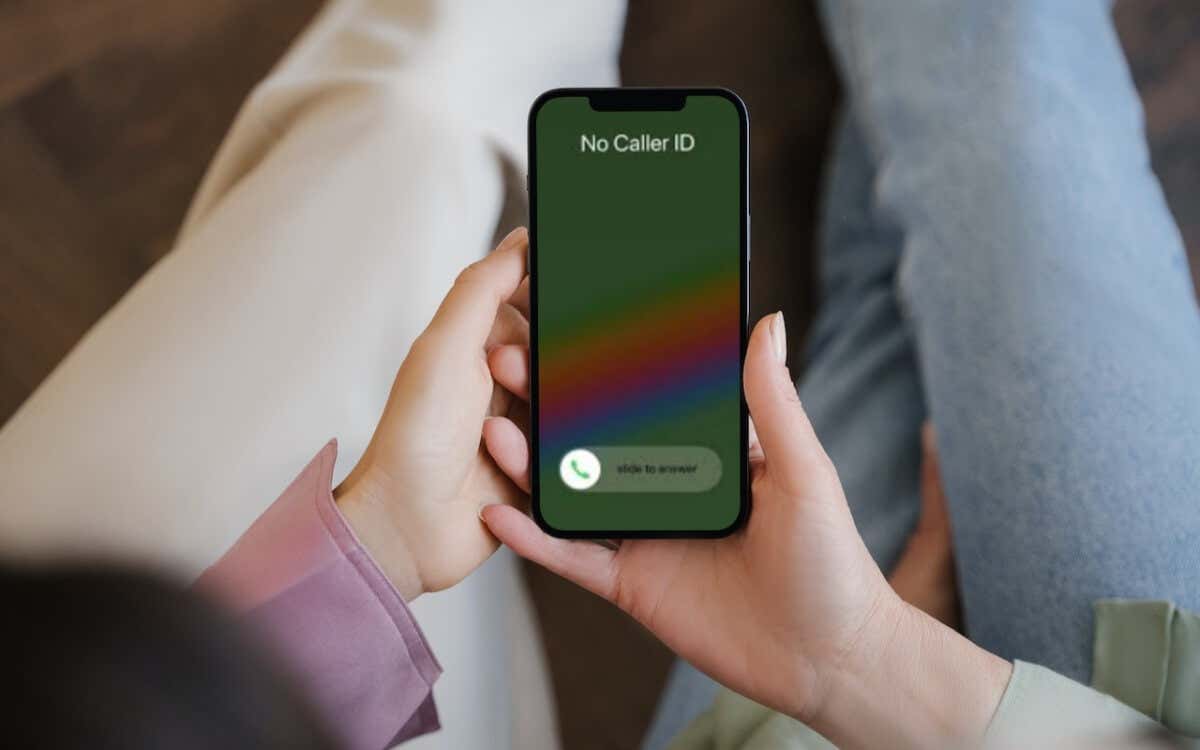
Включить функцию отключения неизвестных абонентов
iOS 13 и более поздние версии системного программного обеспечения поставляются со встроенной функцией, позволяющей отключать звук от неизвестных вызовов на вашем iPhone. Хотя это эффективный способ блокировать вызовы без идентификации вызывающего абонента, он также приведет к отключению номеров, не входящих в контакты вашего мобильного телефона (кроме номеров в списке исходящих вызовов вашего iPhone).
- Откройте приложение «Настройки» на своем iPhone.
- Прокрутите вниз и коснитесь Телефон.
- Нажмите «Отключить неизвестных абонентов».
- Включите переключатель рядом с «Отключить неизвестных абонентов».
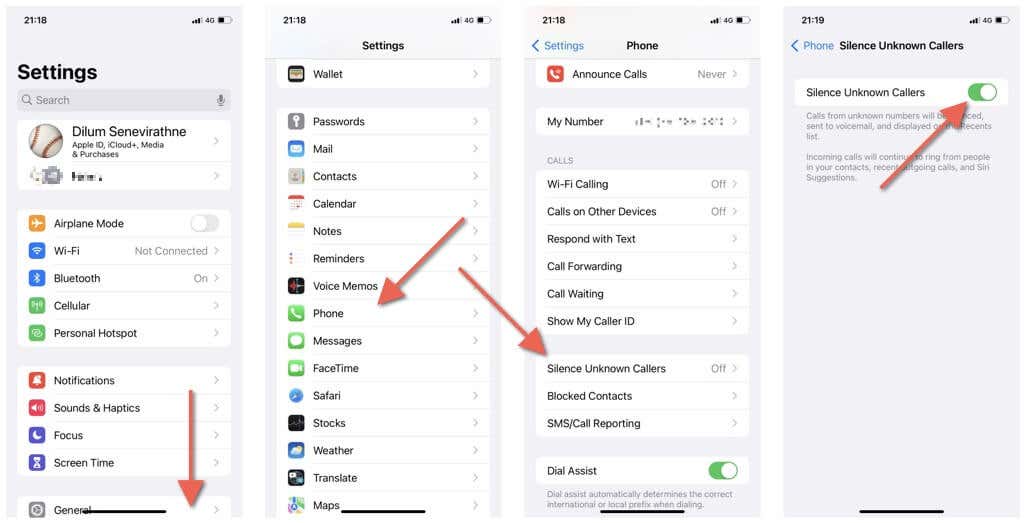
Если параметр «Отключить неизвестных абонентов» активен, все неизвестные телефонные звонки с номеров, не входящих в ваш список контактов, будут отправляться на голосовую почту. Если вы хотите просмотреть список отключенных вызовов с идентификатором вызывающего абонента, проверьте список последних вызовов в приложении «Телефон».
Блокировка вызовов с помощью пользовательского профиля фокуса
Если вы используете iPhone под управлением iOS 15 или более поздней версии, можно создать собственный профиль Focus для блокировки вызовов без идентификации вызывающего абонента. Однако, как и описанный выше метод, он также отключит неконтактные номера и отправит их на голосовую почту.
Однако профили Focus можно настроить для активации по расписанию, что делает их идеальными, если вы хотите избежать нежелательных звонков в определенное время дня.
Создать пользовательский фокус
Вы можете быстро создать профиль Focus, который разрешает звонки только с номеров из вашего списка контактов. Для этого:
- Откройте приложение «Настройки» и нажмите «Фокус».
- Коснитесь значка «Плюс» в правом верхнем углу экрана.
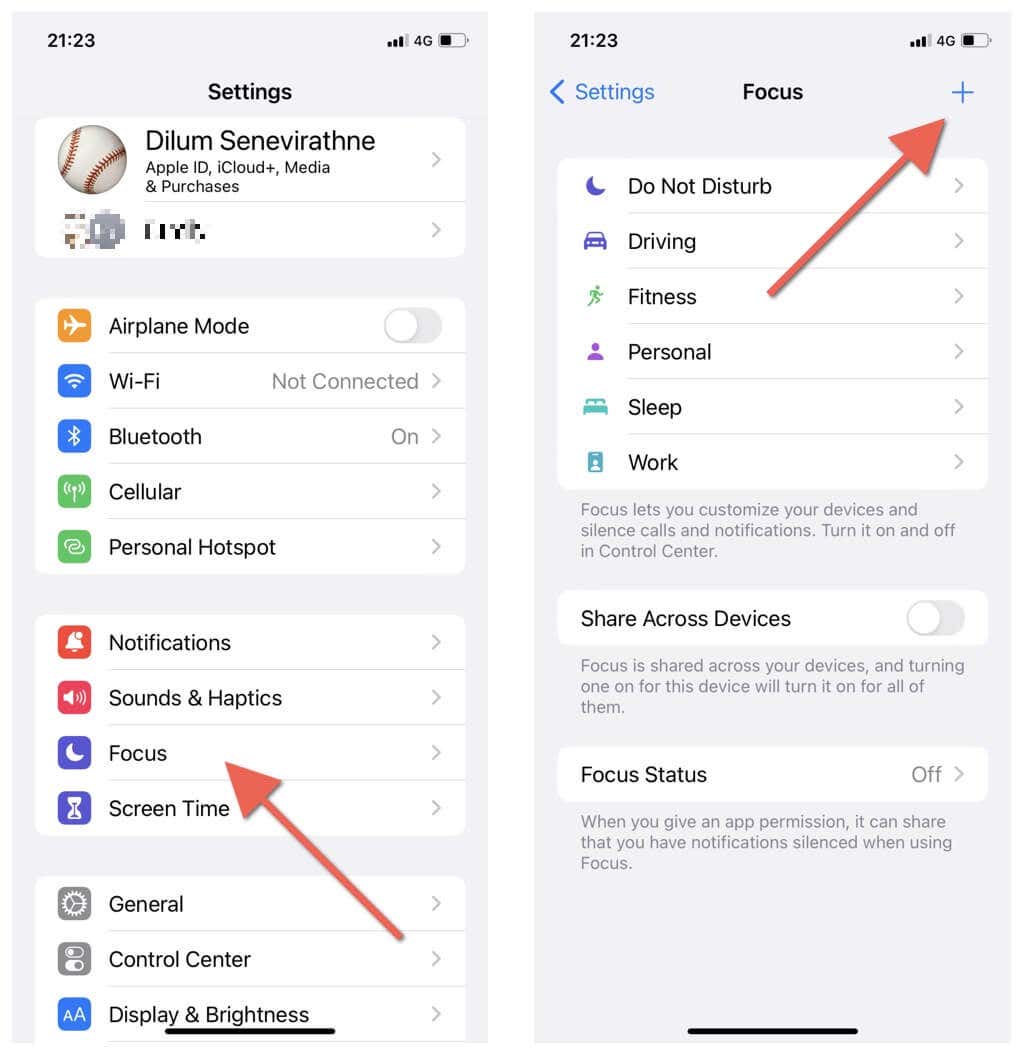
- Выберите Пользовательский.
- Назовите свой фокус, добавьте значок и выберите цвет. Затем нажмите «Далее».
- Коснитесь «Настроить фокус».
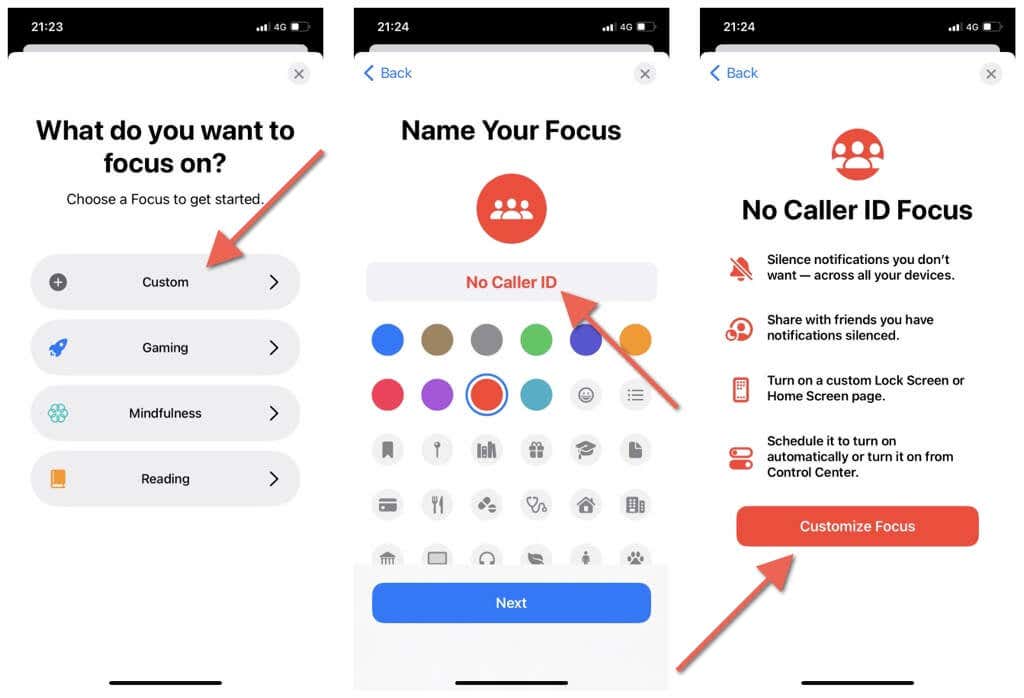
- Нажмите «Люди», выберите «Разрешить уведомления от» и нажмите «Далее».
- Выберите Только контакты > Готово.
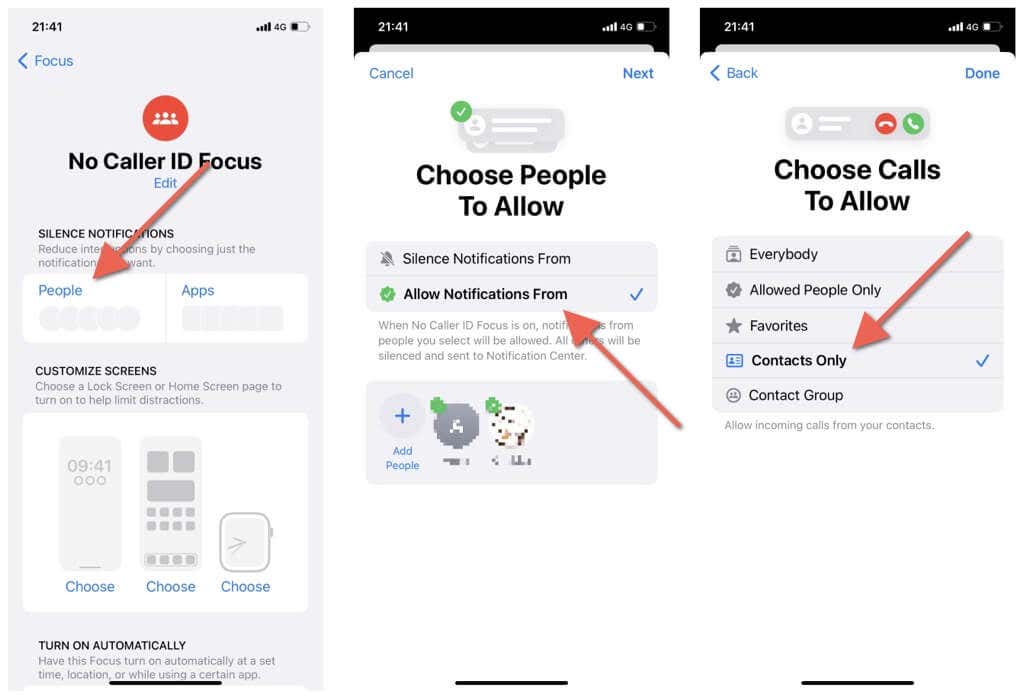
- Нажмите «Приложения» и выберите «Отключить уведомления от».
- Включите приложения, которые появляются автоматически, чтобы не пропустить ни одного уведомления, пока Focus активен. Затем нажмите Готово.
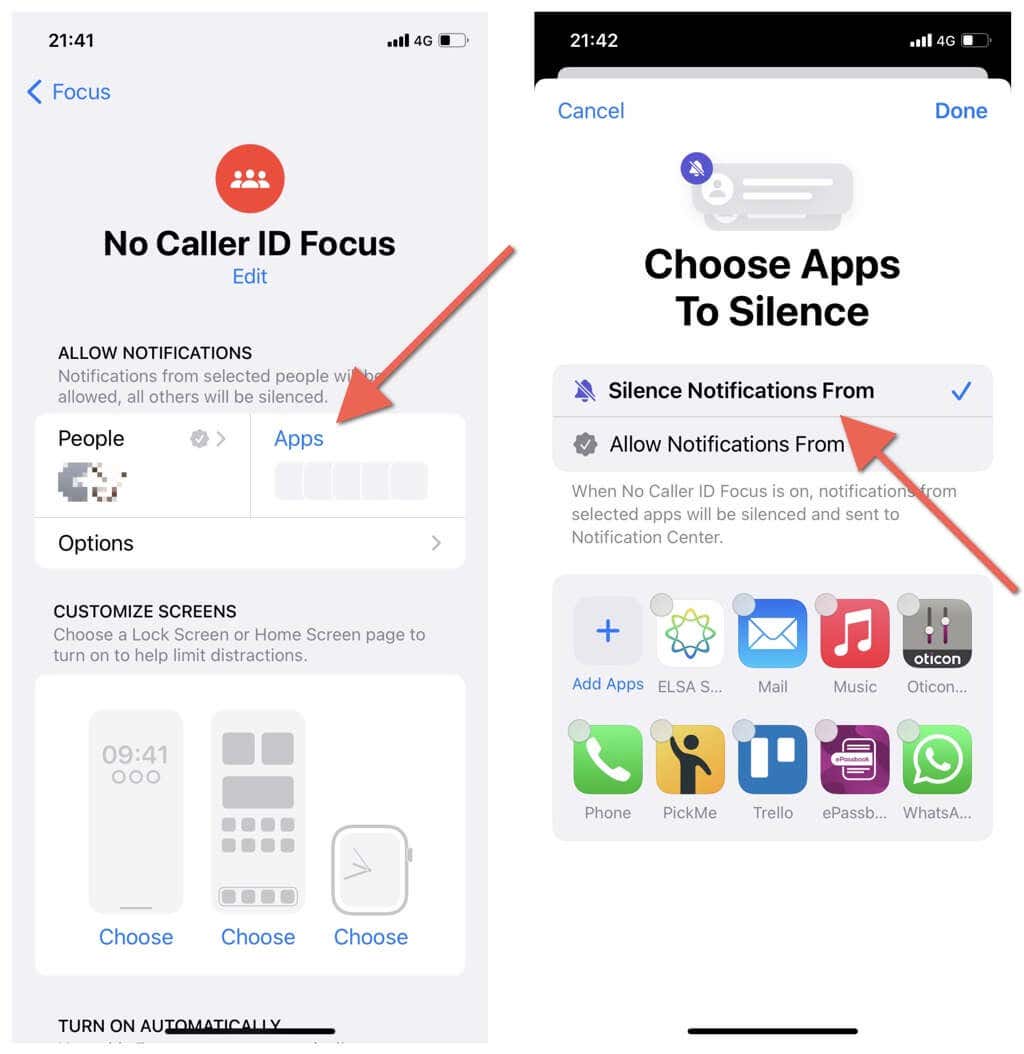
Активировать фокус
Чтобы активировать пользовательский фокус, который вы только что создали:
- Проведите пальцем вниз от правого верхнего угла экрана, чтобы открыть Центр управления.
- Нажмите и удерживайте значок «Фокус» и выберите профиль, который хотите активировать. Коснитесь значка «Дополнительно» (три точки) рядом с профилем, чтобы определить, как долго вы хотите, чтобы профиль был активен, например, 1 час.
- Выйдите из Центра управления.
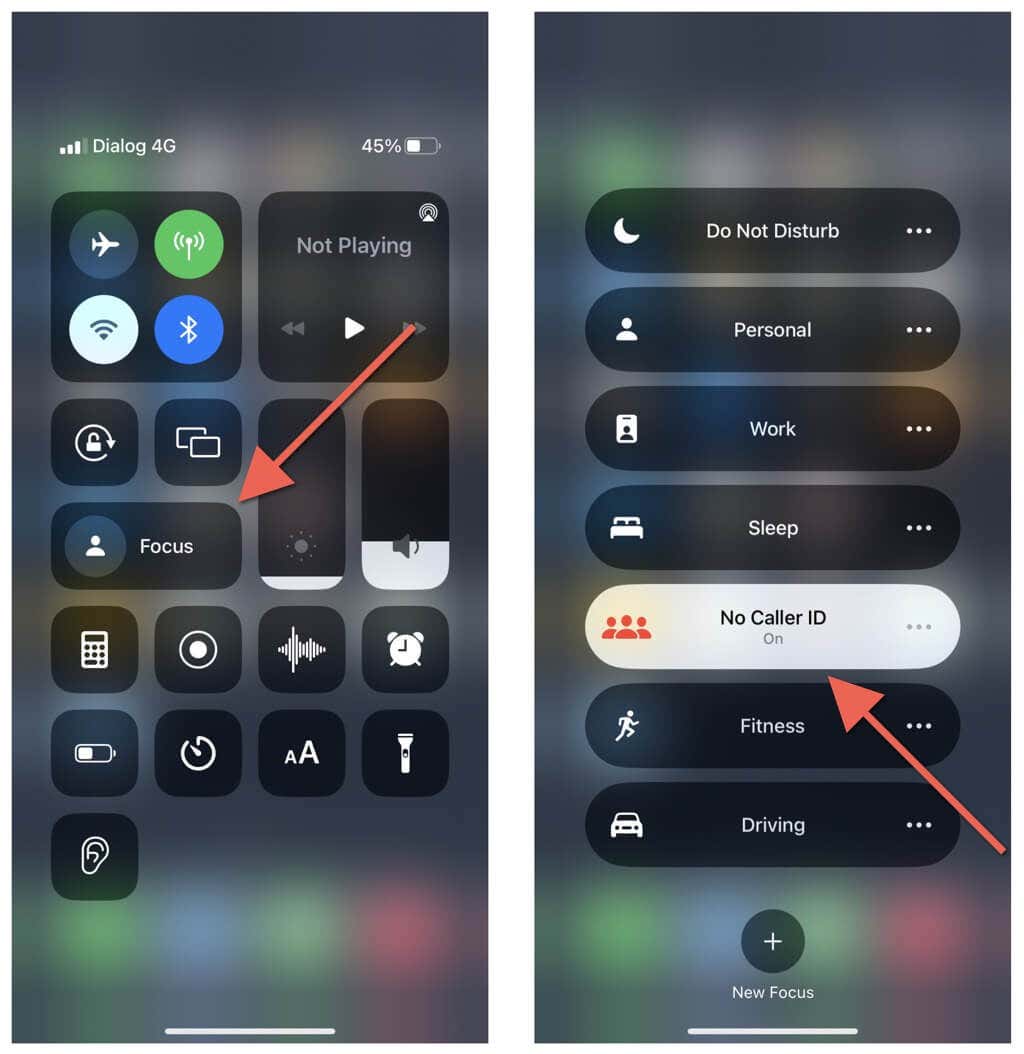
Чтобы деактивировать профиль «Фокус» вручную, снова зайдите в Центр управления и коснитесь значка «Фокус».
Настройте график фокусировки
Если вы хотите настроить Focus на активацию по расписанию:
- Откройте приложение «Настройки» и нажмите «Фокус».
- Коснитесь пользовательского профиля Focus, который вы создали.
- Прокрутите вниз до раздела «Включить автоматически» и нажмите «Добавить расписание».
- Нажмите «Время», чтобы определить, когда вы хотите активировать профиль «Фокус». Или коснитесь «Местоположение» или «Приложение», чтобы активировать его, когда вы прибываете в определенное место или открываете определенное приложение или приложение.
- Нажмите «Готово».
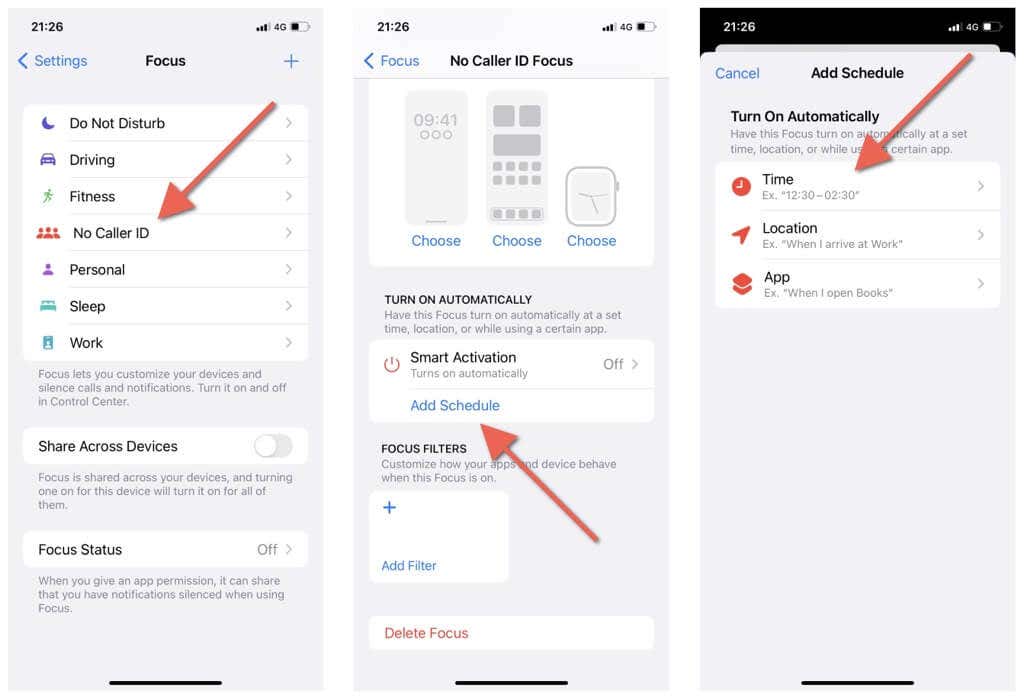
Для получения дополнительной информации ознакомьтесь с полным руководством по использованию режима фокусировки на iPhone и iPad.
Используйте режим «Не беспокоить»
Если вы используете iPhone с iOS 14 или более ранней версии, вы можете использовать функцию «Не беспокоить» (DND), чтобы заблокировать неизвестные номера. Однако, в отличие от Focus, он также отключит все уведомления приложений. Если вы хотите активировать его:
- Откройте приложение «Настройки» и нажмите «Не беспокоить».
- Установите Разрешить звонки от для всех контактов.
- Откройте Центр управления и коснитесь значка «Не беспокоить» в форме луны, чтобы активировать режим «Не беспокоить».
Если вы хотите, чтобы режим «Не беспокоить» активировался в определенное время дня, вернитесь в «Настройки» > «Не беспокоить», включите переключатель рядом с «Запланировано» и настройте расписание «Не беспокоить».
Настройка контакта без идентификатора вызывающего абонента
Следующий метод включает в себя настройку нового контакта с нулями и добавление его в список заблокированных номеров вашего iPhone. Идея состоит в том, что когда вы получаете звонок со скрытого номера, приложение «Телефон» сопоставляет его с фиктивным контактом и блокирует его. Однако известно, что он не работает в сетях различных операторов. Нет ничего плохого в том, чтобы попробовать, поэтому, если вы хотите продолжить:
- Откройте приложение «Телефон» на iPhone и коснитесь «Контакты».
- Введите No Caller ID в качестве имени контакта и введите десять нулей в поле Number. Затем нажмите Готово.
- Прокрутите карточку контакта вниз и нажмите «Заблокировать этого абонента» > «Заблокировать контакт».
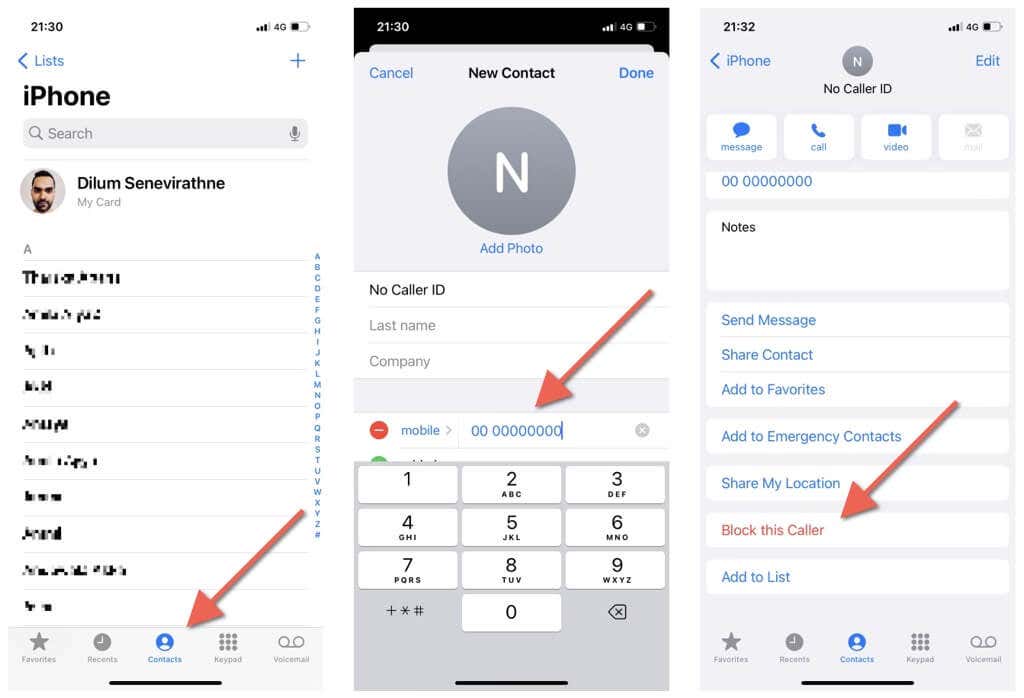
Что еще можно сделать?
Если описанные выше обходные пути непрактичны или не работают, ознакомьтесь с этими дополнительными предложениями, чтобы заблокировать или сократить количество вызовов «Нет идентификатора вызывающего абонента» на iPhone.
Используйте блокировщик звонков из App Store
Сторонние приложения для идентификации вызовов для iPhone, например, Truecaller и Хия— не очень хорошо блокирует скрытые номера, как на Android, но использовать их фильтры вызовов — хорошая идея. Это снижает вероятность того, что спамеры и мошенники смогут связаться с вами и создать профиль для будущих звонков без идентификации вызывающего абонента.
Чтобы активировать сторонние фильтры спам-звонков, откройте приложение «Настройки» и выберите «Телефон» > «Блокировка и идентификация вызовов».
Подпишитесь на реестр «Не звонить» в вашей стране
Подпишитесь на национальный реестр «Не звоните» в вашей стране, чтобы рекламодатели не рассылали вам спам со скрытыми автоматическими звонками. Вот ссылки на соответствующие реестры для США, Канадаи Великобритания.
Обратитесь за помощью к своему оператору сотовой связи
Свяжитесь со своим оператором связи и узнайте, предлагает ли он блокировку вызовов со скрытых номеров на стороне сети. Скорее всего, так поступает большинство поставщиков телефонных услуг, часто за дополнительную плату или по подписке. Например, у Verizon есть функция блокировки анонимных вызовов, которую можно активировать после входа в свою учетную запись My Verizon.
Прекратите анонимные звонки на iPhone
Приведенные выше указатели должны помочь вам заблокировать вызовы «Нет идентификатора вызывающего абонента» на вашем iPhone. Они не идеальны, но до тех пор, пока Apple не предложит встроенную функцию или не предоставит сторонним приложениям для идентификации вызовов больше возможностей для обнаружения скрытых номеров, у вас не будет другого выхода, кроме как продолжать их использовать. Конечно, у вашего оператора связи может быть постоянное решение проблемы, но будьте готовы заплатить за него.
Программы для Windows, мобильные приложения, игры - ВСЁ БЕСПЛАТНО, в нашем закрытом телеграмм канале - Подписывайтесь:)






